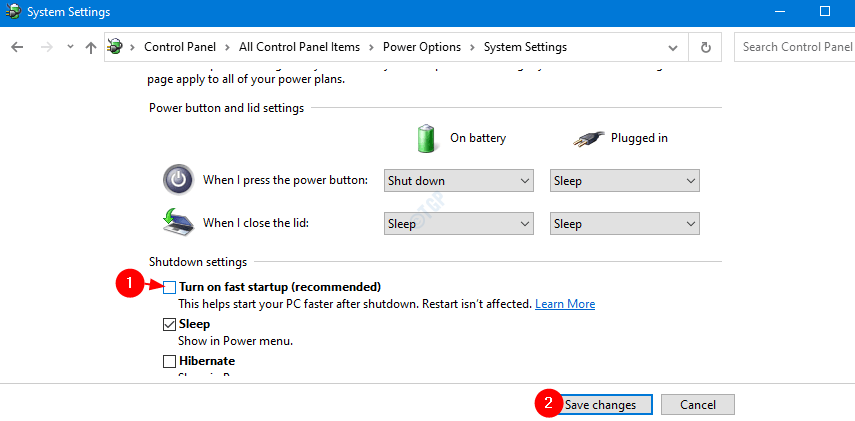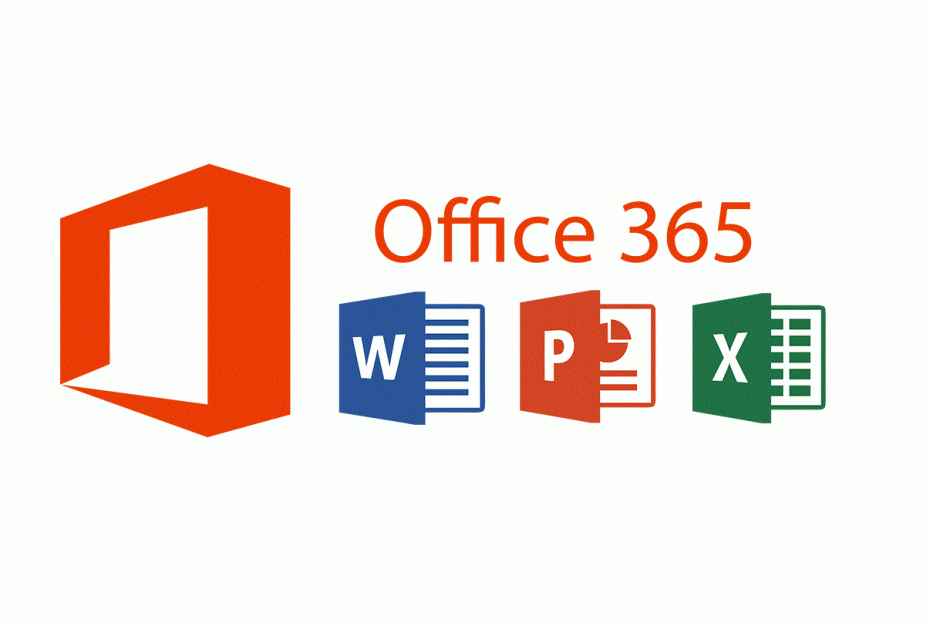
多くのユーザーが、PCをにアップグレードした後、 Windows 2019年5月10日更新、Office365プログラムで視覚的なバグが発生しています。
ユーザー 述べました それ:
1903に更新した後、すべてが正常に機能しているように見えます。 ただし、Officeプログラムは、起動するたびに「カラフル」に変わり続けます。
ユーザーがOfficeアプリを再起動するたびに、メニューは数秒間、テーマの色から濃い灰色に変わります。
このバグはどのOfficeツールの機能にも影響を与えない可能性がありますが、実際には異常な動作であり、多くのユーザーにとって煩わしいものになる可能性があります。
2019年5月10日のWindowsアップデート後にOfficeツールで同様の問題が発生したユーザーは、このマイナー 不便は、アプリをリセットするか、アプリのクイック修復を実行するか、クリーンインストールを実行することで解決できます。 完全に。
Office365グラフィックスの問題を修正する方法
Office 365をリセットする方法:
- スタートを押す
- 設定アイコンを選択します
- アプリサブメニューに入る
- 検索ボックスでOfficeをフィルタリングし、クリックします
- 展開されたら、[詳細オプション]を選択します
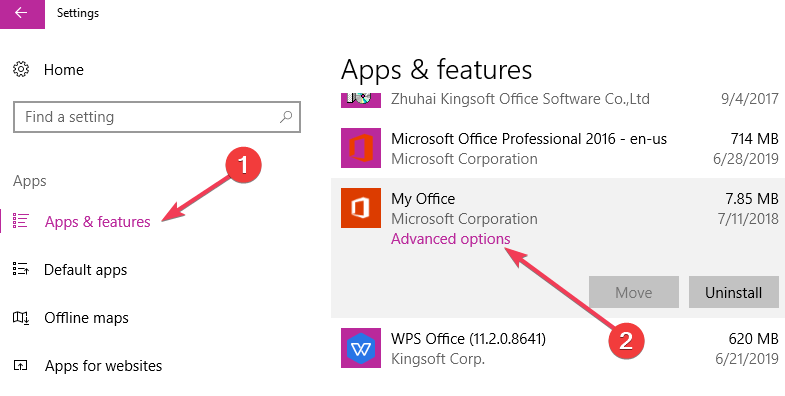
- 新しいウィンドウが表示されます。リセット機能が表示されるまで下にスクロールします。
- 操作を確認し、Office365がリセットされるのを待ちます。
Office 365のクイック修復を実行する方法:
- 上から手順1〜4を繰り返します
- Officeをクリックし、[変更]を選択します
- Officeの修復機能が表示されます
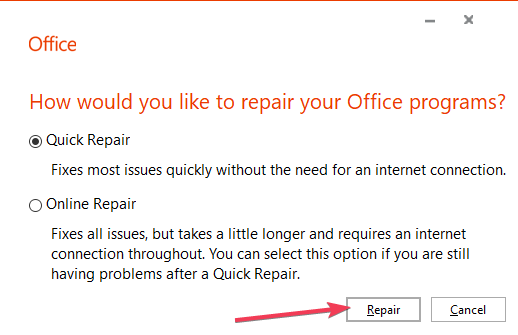
- [クイック修復]を選択します。
PCにOffice365をインストールする方法:
- に移動します オフィスの公式ウェブサイト
- Microsoftアカウントにログインします(Office 365サービスに関連付けられている必要があります)
- [Officeのインストール]を選択します
- インストーラーがダウンロードされたら、[実行]、[セットアップ]、または[ファイルの保存]を選択します(使用しているブラウザーによって異なります)。
- セットアップウィザードの指示に従います。
この問題が発生する理由についてMicrosoftは公式の声明を発表していませんが、Office 365アプリで同様の問題が発生している場合は、次の手順に従うことを検討してください。
関連オフィス365の投稿:
- Office 365を使用すると、Microsoftと共有するデータをより適切に制御できます
- Microsoftは、Office365ユーザーに2TBのOneDriveストレージオプションを提供します